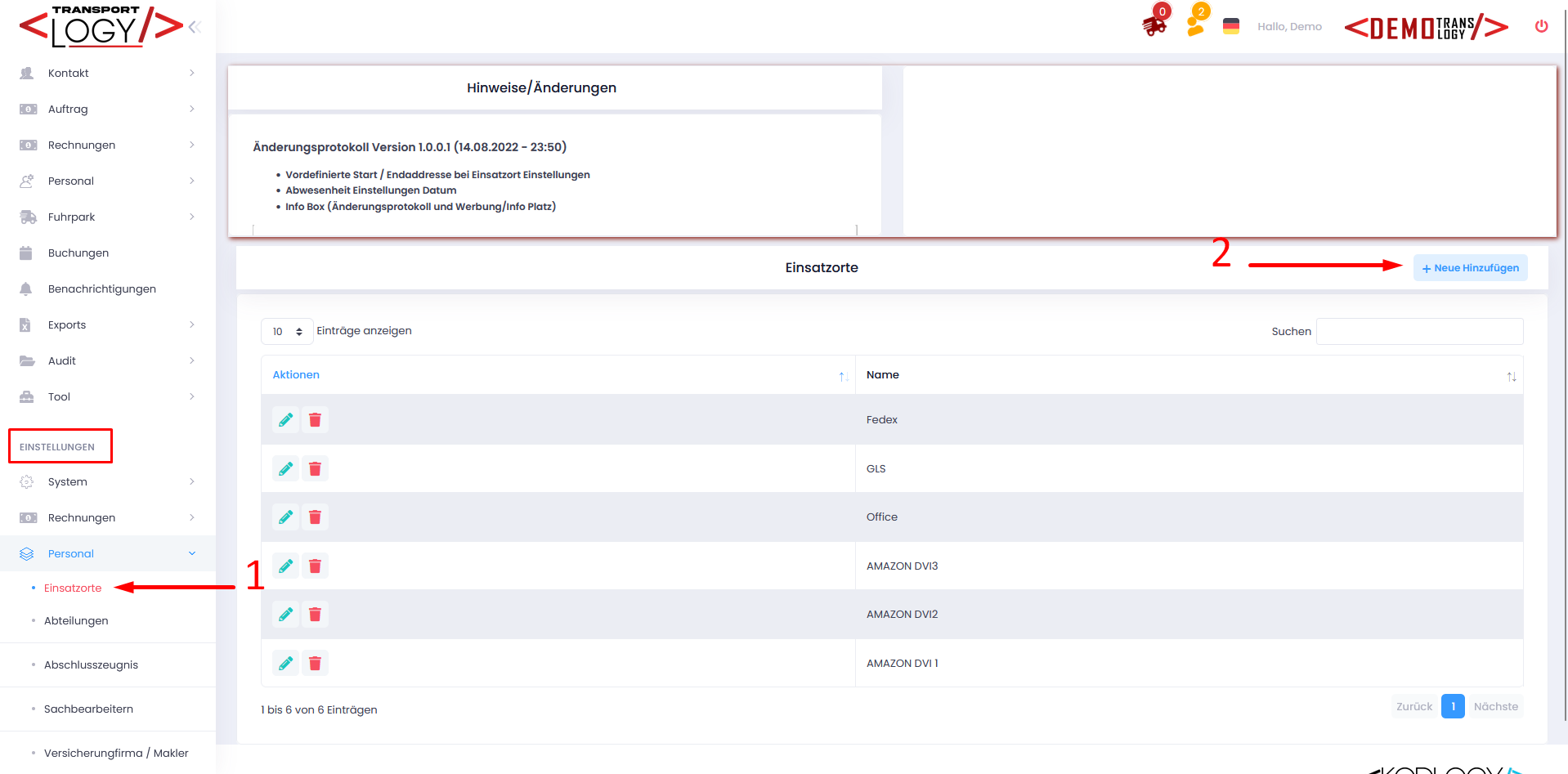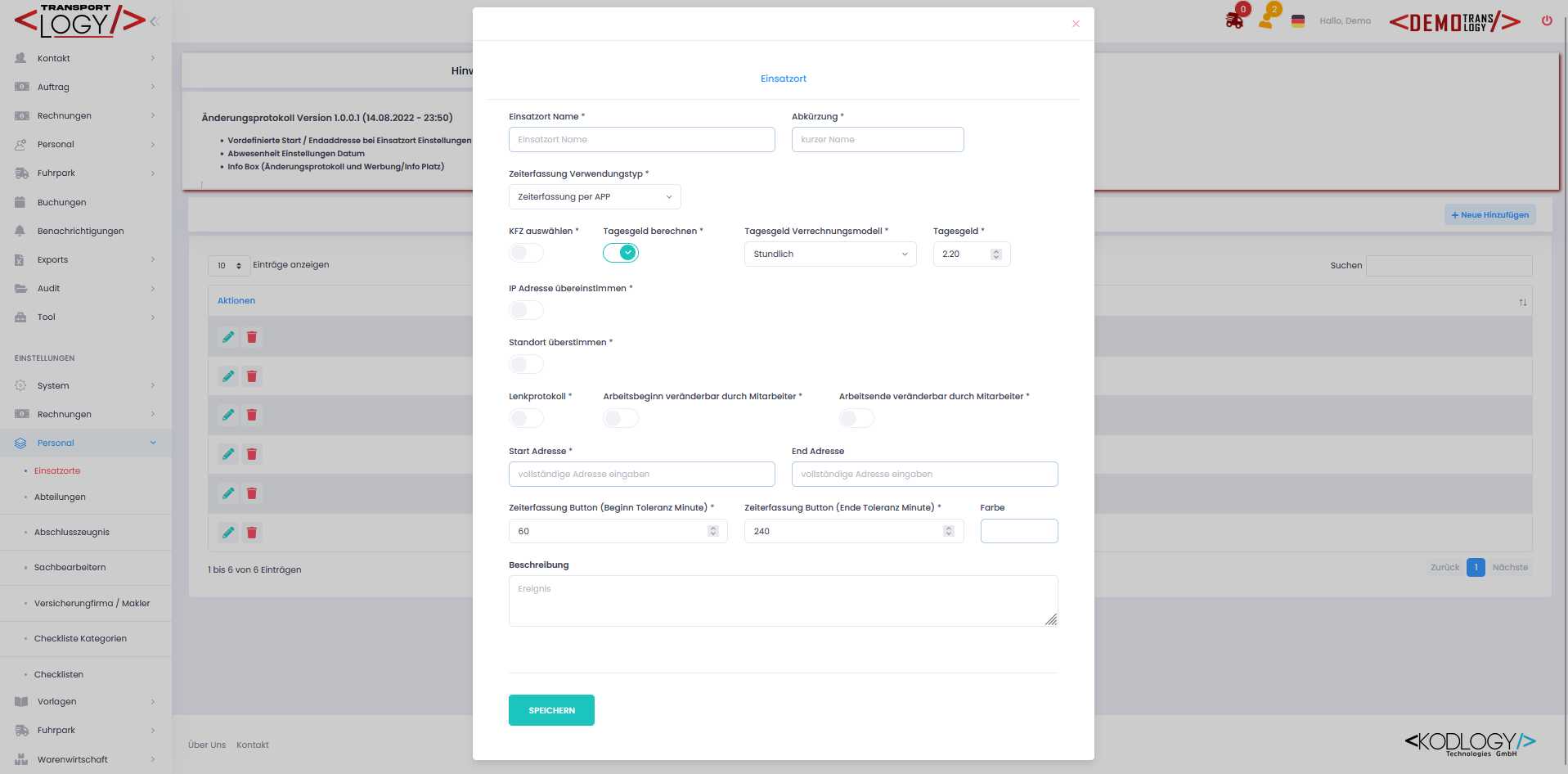Schritt - 1
1: Klicken Sie im Seitenmenü unter den Einstellungen auf Personal/Einsatzorte, um einen neuen Einsatzort zu definieren oder vorhandene zu bearbeiten.
2. Klicken Sie auf den Button >Neu Hinzufügen<
Schritt - 2
Alle Felder nach der Reihe erklärt:
-
- Einsatzort Name: Wie heißt der Einsatzort? Der Einsatzort kann eine bestimmte Tour sein oder auch z.B. Büro, Lager, etc. für Mitarbeiter, die im Innendienst sind und andere Einstellungen benötigen als Fahrer, die einem Auto zugewiesen werden.
- Abkürzung: Die Abkürzung wird z.B. im Dienstplan oder Berichten angezeigt.
- Zeiterfassung Verwendungstyp: Soll die Zeiterfassung durch den Mitarbeiter über die eigene Transportlogy APP (Im Apple Store, Google Play Store, Huawei App Gallery unter “Transportlogy” erfasst werden, oder wollen Sie es manuell über Excel importieren?
- KFZ auswählen: Muss der Mitarbeiter in diesem Einsatzort ein Fahrzeug auswählen? Durch diese Funktion kann zusätzlich automatisch ein Lenkprotokoll (8) gehalten werden.
Zusatzunktion: Wenn der Mitarbeiter ein Fahrzeug auswählt, können Sie, wenn Sie eine Strafe erhalten, über die Suchfunktion feststellen, welcher Mitarbeiter an diesem Datum das Auto gelenkt hat.
Zusatzfunktion: Mit der vollautomatisierten Lenkerauskunft können Sie mit einem Klick das Fahrzeug und Datum auswählen und das System füllt automatisch den jeweiligen Fahrer mit all seinen Daten aus. Sie müssen nur noch die Geschäftszahl und Mail-Adresse angeben.
Wenn KFZ oder Lenkprotokoll ausgewählt ist, werden Fahrzeugkilometer nur dann automatisch empfangen, wenn ein GPS-Gerät am Fahrzeug angeschlossen ist und es über eine Schnittstelle mit Transportlogy verbunden ist. Andernfalls muss es manuell eingegeben werden.
- Tagesgeld berechnen: Erhalten die Mitarbeiter in diesem Standort zusätzliches Taggeld? Wenn ja, wird es pro Stunde oder auf täglicher Basis verrechnet?
- IP-Adresse übereinstimmen: Muss für die Zeiterfassung *LINK* bei Dienstbeginn das Mobiltelefon in einem bestimmten W-LAN Netzwerk angemeldet sein? Wenn ja, geben Sie die IP-Adresse des Netzwerks an.
- Standort übereinstimmen: Muss, für die Zeiterfassung bei Dienstbeginn sich das Mobiltelefon an einem bestimmten Standort befinden? Wenn ja, geben Sie eine Adresse und einen Radius in Metern an.
- Lenkprotokoll: Soll ein Lenkprotokoll gehalten werden?
Wenn KFZ oder Lenkprotokoll ausgewählt ist, werden Fahrzeugkilometer nur dann automatisch empfangen, wenn ein GPS-Gerät am Fahrzeug angeschlossen ist und es über eine Schnittstelle mit Transportlogy verbunden ist. Andernfalls muss es manuell eingegeben werden.
- Arbeitsbeginn veränderbar durch Mitarbeiter: Falls dem Mitarbeiter ein Dienstplan *LINK* zugewiesen wurde, darf der Mitarbeiter den Zeitpunkt des Dienstbeginns ändern? Falls diese Funktion ausgeschaltet ist, erfasst das System die aktuelle Zeit und kann nicht verändert werden.
- Arbeitsende veränderbar durch Mitarbeiter: Falls dem Mitarbeiter ein Dienstplan zugewiesen wurde, darf der Mitarbeiter den Zeitpunkt des Dienstendes ändern? Falls diese Funktion ausgeschaltet ist, erfasst das System die aktuelle Zeit und kann nicht verändert werden.
- Startadresse: Wo beginnt der Dienst der Mitarbeiter in diesem Einsatzort? Diese Adresse kann durch den Mitarbeiter nicht geändert werden.
- End Adresse: Soll der Dienst an einer bestimmten Adresse enden?
- Zeiterfassung Button – Dienstbeginn und Ende: Toleranz in Minuten
Wie viele Minuten vor oder nach dem zugewiesenen Dienstplan darf der Mitarbeiter mit der Arbeit beginnen bzw. beenden.
Beim Dienstende empfehlen wir mehr Zeit zu geben, da die Mitarbeiter manchmal vergessen, den Dienst bei Ende zu beenden.
ACHTUNG: Falls der Dienst nicht beendet wird und die automatische Dienst-Beenden Funktion nicht eingeschaltet ist, kann der Mitarbeiter am nächsten Tag keinen Dienst beginnen.
- Einsatzort Name: Wie heißt der Einsatzort? Der Einsatzort kann eine bestimmte Tour sein oder auch z.B. Büro, Lager, etc. für Mitarbeiter, die im Innendienst sind und andere Einstellungen benötigen als Fahrer, die einem Auto zugewiesen werden.